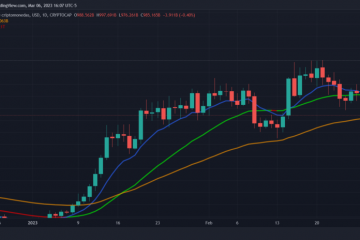Google Chrome เป็นเว็บเบราว์เซอร์ที่ได้รับความนิยมสูงสุดทั่วโลกโดยมีฐานผู้ใช้ที่ภักดีถึง 2.7 พันล้านคน เมื่อผู้ใช้อาจเปลี่ยนไปใช้เบราว์เซอร์อื่นชั่วคราวครั้งเดียวเมื่อ Chrome ทำงานไม่ถูกต้อง บางครั้งเบราว์เซอร์ของ Google อาจส่งรหัสข้อผิดพลาด ERR_NAME_NOT_RESOLVED ที่น่ารำคาญ กล่าวอีกนัยหนึ่ง Chrome ไม่สามารถโหลดหน้าเว็บที่คุณพยายามเข้าชมได้และคุณต้องเปลี่ยนไปใช้เบราว์เซอร์อื่นเพื่อเข้าถึง รหัสข้อผิดพลาดนี้มีผลกับทั้งอุปกรณ์ Windows และ Android มาดูกันว่าคุณจะแก้ไขได้อย่างไร
ฉันจะแก้ไข Err Name Not Resolved บน Chrome ได้อย่างไร
ล้างแคชและคุกกี้
หากแคชและคุกกี้ของคุณรบกวนหน้าเว็บที่คุณกำลังเยี่ยมชม ล้าง รีเฟรชเบราว์เซอร์ของคุณแล้วลองอีกครั้ง
บนพีซีให้คลิกที่ไอคอนสามจุดของ Chrome แล้วเลือก ประวัติ สองครั้ง จากนั้นคลิกที่ ล้างข้อมูลการท่องเว็บ เลือกตัวเลือกช่วงเวลา 4 สัปดาห์และกดปุ่ม ล้างข้อมูล นอกจากนี้ให้ปิดใช้งานส่วนขยายทั้งหมดของคุณและตรวจสอบว่าข้อผิดพลาดยังคงมีอยู่หรือไม่
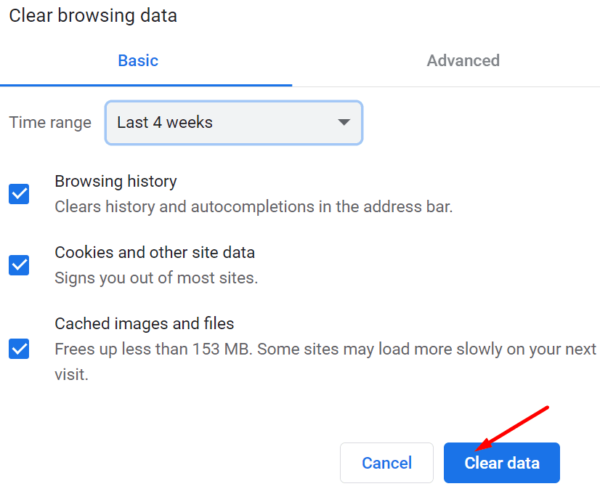
บน Android คลิกที่ ตัวเลือกเพิ่มเติม และเลือก การตั้งค่า ไปที่ ความเป็นส่วนตัวและความปลอดภัย แล้วแตะ ล้างข้อมูลการท่องเว็บ
จากนั้นไปที่ การตั้งค่า แตะ แอป เลือก ที่เก็บข้อมูล และกดปุ่ม ล้างแคช หาก มันไม่ได้เป็นสีเทาแล้ว
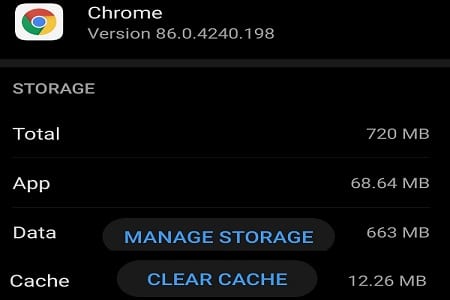
ปิดใช้งานคุณสมบัติการโหลดล่วงหน้า
- ไปที่ การตั้งค่า ของ Chrome เลือก ความเป็นส่วนตัวและความปลอดภัย แล้วไปที่ คุกกี้และข้อมูลอื่น ๆ ของไซต์
- เลื่อนลงไปที่ โหลดหน้าเว็บล่วงหน้าเพื่อให้เรียกดูและค้นหาได้เร็วขึ้น และปิดตัวเลือกนี้
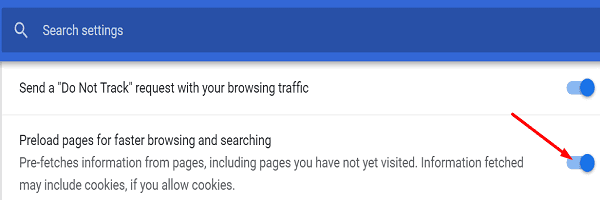
- รีเฟรชเบราว์เซอร์ของคุณและตรวจสอบว่าปัญหาหายไปหรือไม่
เปลี่ยนการตั้งค่า DNS ของคุณ
หากปัญหามีผลเฉพาะ Chrome ให้เปลี่ยนการตั้งค่า DNS ของเบราว์เซอร์ หากปัญหายังคงมีอยู่ให้เปลี่ยนการตั้งค่า DNS ของระบบของคุณ
Chrome
- เปิดแท็บ Chrome ใหม่แล้วไปที่ chrome://settings/security
- เลื่อนลงไปที่ ขั้นสูง และปิดใช้งาน ใช้ Secure DNS
- รีเฟรชเบราว์เซอร์ของคุณและตรวจสอบว่าปัญหาหายไปหรือไม่
- หากคุณยังไม่สามารถใช้เบราว์เซอร์ได้ให้ไปที่ การตั้งค่าแบบกำหนดเอง และเลือก DNS อื่นจากเมนูแบบเลื่อนลง ลองใช้ตัวเลือกทั้งหมดและตรวจสอบว่าตัวเลือกใดเหมาะกับคุณ
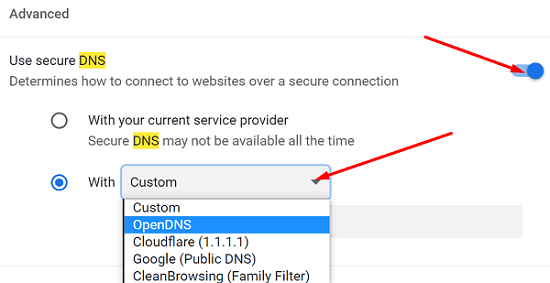
Windows 10
เรียกใช้พรอมต์คำสั่งด้วยสิทธิ์ของผู้ดูแลระบบและเรียกใช้คำสั่ง ipconfig/flushdns ตรวจสอบว่าคำสั่งด่วนนี้ช่วยแก้ปัญหาได้หรือไม่ หากไม่เป็นเช่นนั้นให้เปลี่ยนการตั้งค่า DNS ของคุณ
- ไปที่ แผงควบคุม → เครือข่ายและอินเทอร์เน็ต → ศูนย์เครือข่ายและการแบ่งปัน
- เลือก เปลี่ยนการตั้งค่าอะแดปเตอร์
- คลิกขวาที่การเชื่อมต่อของคุณแล้วเลือก คุณสมบัติ
- เลือก IPv4 (TCP/IPv4) แล้วคลิกปุ่ม คุณสมบัติ
- ภายใต้ ใช้ที่อยู่เซิร์ฟเวอร์ DNS ต่อไปนี้ ให้ป้อนหนึ่งในตัวเลือกด้านล่าง
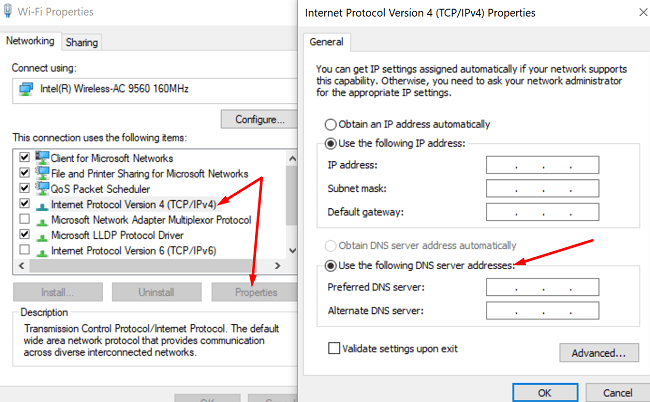
- Google Public DNS: 8.8.8.8 และ 8.8.4.4
- Cloudflare: 1.1.1.1 และ 1.0.0.1
- OpenDNS: 208.67.222.222 และ 208.67.220.220
- บันทึกการตั้งค่าและตรวจสอบผลลัพธ์
Android
- ไปที่ การตั้งค่า ไปที่ การตั้งค่าเครือข่าย และเลือก เซิร์ฟเวอร์ DNS ส่วนตัว
- เลือกตัวเลือกเซิร์ฟเวอร์ที่กำหนดเองและป้อนการตั้งค่า DNS ใหม่
- หากคุณต้องการใช้ Public DNS ของ Google ให้ป้อน dns.google
- หากคุณต้องการใช้ DNS ของ CloudFlare ให้พิมพ์ใน 1dot1dot1dot1.cloudflare-dns.com
- บันทึกการตั้งค่าและตรวจสอบว่าข้อผิดพลาดยังคงมีอยู่หรือไม่
หมายเหตุ : ขั้นตอนในการปฏิบัติตามบน Android อาจแตกต่างกันเล็กน้อยขึ้นอยู่กับรุ่นโทรศัพท์และเวอร์ชัน Android ของคุณ
โซลูชันเพิ่มเติม
- หากคุณใช้งาน Avast Antivirus ให้ปิดใช้งานตัวเลือกการสแกน HTTPS ไปที่ การตั้งค่า → การป้องกัน → Core Shields → Web shields →ไม่เลือก เปิดใช้งานการสแกน HTTPS >.
- หากคุณใช้ Android ให้เปิดแอป Google Play Store ค้นหา Chrome แล้วกดปุ่ม อัปเดต เพื่อติดตั้งแอป Chrome เวอร์ชันล่าสุด
- ถอดปลั๊กสายไฟของเราเตอร์และปล่อยให้อุปกรณ์ถอดปลั๊กออกเป็นเวลาสองหรือสามนาที เปิดเราเตอร์ของคุณและตรวจสอบว่าปัญหาหายไปหรือไม่
- หากคุณใช้ Android ให้รีสตาร์ทอุปกรณ์สามครั้งติดต่อกันแล้วเปลี่ยนไปใช้การเชื่อมต่อแบบอื่น
สรุป
หากข้อผิดพลาดไม่ได้รับการแก้ไขชื่อทำให้ Chrome ไม่สามารถโหลดหน้าเว็บได้ให้ล้างแคชและคุกกี้ของคุณปิดใช้งานคุณลักษณะโหลดล่วงหน้าของเว็บไซต์และรีสตาร์ทอุปกรณ์ หากข้อผิดพลาดยังคงมีอยู่ให้เปลี่ยนการตั้งค่า DNS ของคุณ กดความคิดเห็นด้านล่างและแจ้งให้เราทราบหากคุณสามารถแก้ไขปัญหาได้ด้วยความช่วยเหลือของคู่มือนี้